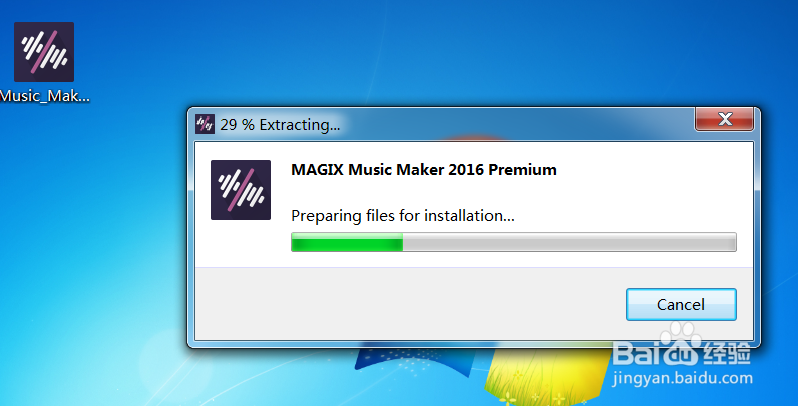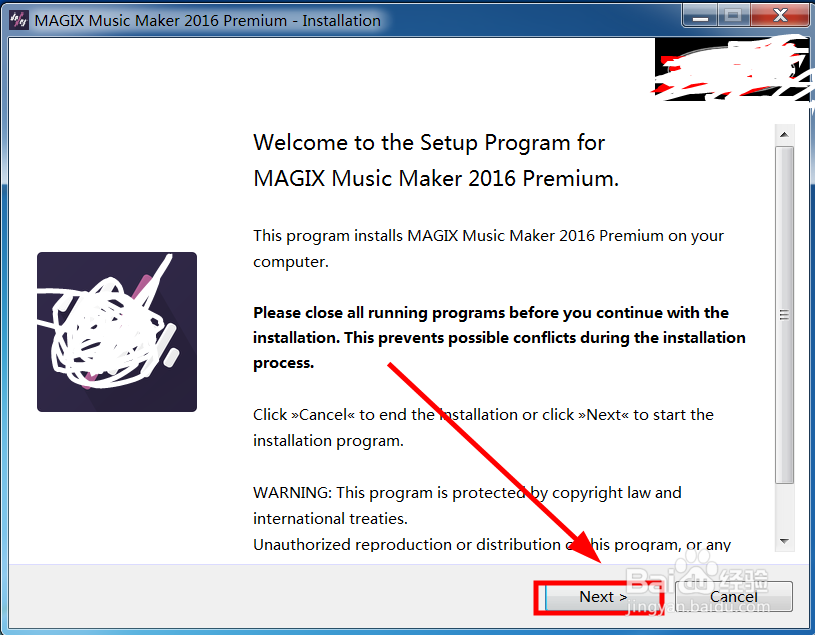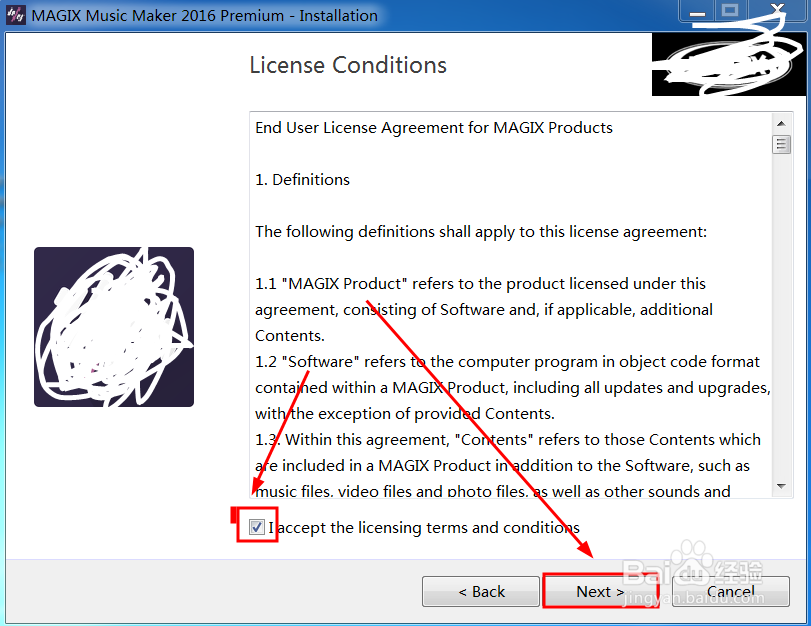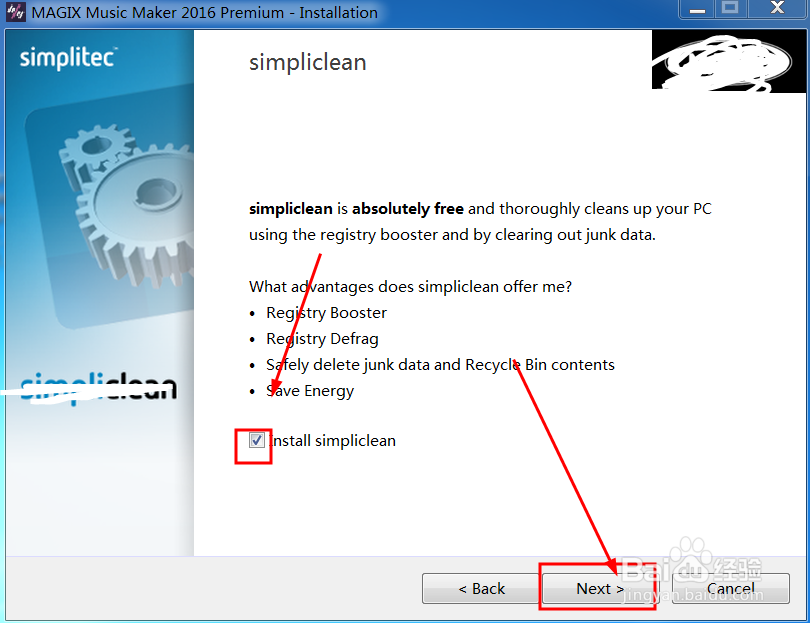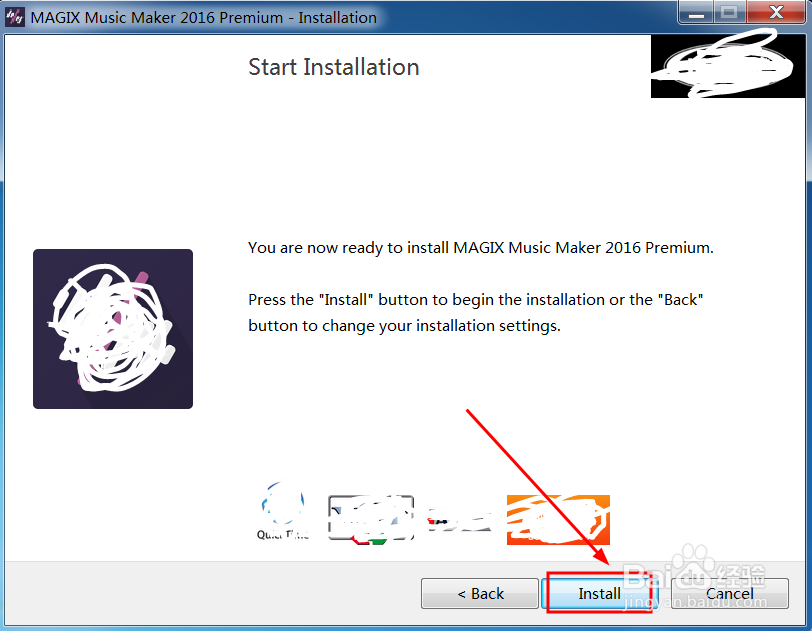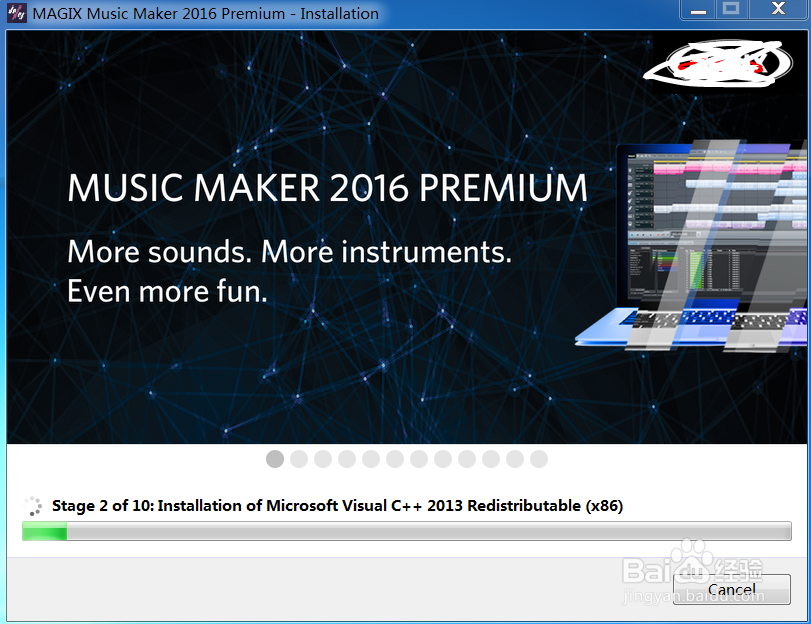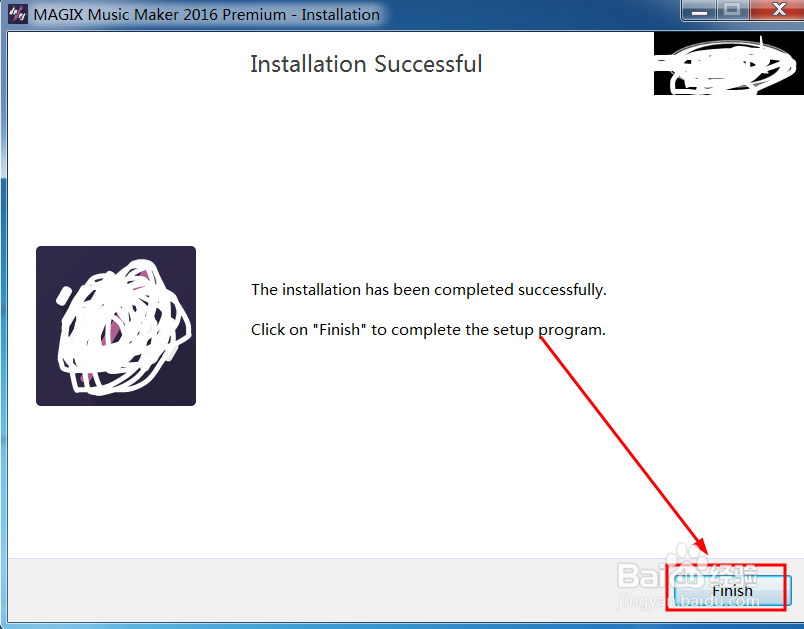magix music maker 2016安装图解教程
1、双击如图所示的安装包文件,会开始读取安装文件,
2、这里是安装向导首界面,有一个提示是关闭电脑中所有的正在运行的程序,然后点击next按钮
3、这个界面是此软件的许可协议,阅读后,需要勾选同意选项,才能点击next按钮
4、然后进入到选择安装类型的界面,第一个是默认安装,第二个是自定义可以修改安装目录路径的位置,
5、这个是一个插件,可以自选进行勾选左下角的选项,点击Next按钮
6、设置完成后,进入到如图所示的界面,点击Install按钮开始安装
7、耐心等待进行软件进行安装,如图所示,等待一段时间即可
8、安装完成后会进入到如图所示的界面,直接点击完成按钮即可关闭安装向导
声明:本网站引用、摘录或转载内容仅供网站访问者交流或参考,不代表本站立场,如存在版权或非法内容,请联系站长删除,联系邮箱:site.kefu@qq.com。
阅读量:27
阅读量:78
阅读量:38
阅读量:91
阅读量:24